- Разбираемся в кабелях USB Type-C. Это просто помойка
- Откуда появился USB-C и где закралась проблема
- Что вообще представляет из себя USB Type-C
- А что тогда установлено в MacBook и MacBook Pro?
- Выбираем правильный кабель для конкретных задач
- 1. Для зарядки
- 2. Для передачи видеосигнала вроде HDMI
- 3. Для подключения устройств USB 2.0/USB 3.0
- 4. Для максимальной скорости данных (5K и 4K 60Гц)
- Как видите, все очень сложно
- Тест 5 дешевых кабелей USB Type-C для зарядки с Aliexpress
- В чем проблема
- Для кого этот тест
- Что попало в тесты
- Как тестировалось
- Результаты
- Что это означает на практике
- Что брать
Разбираемся в кабелях USB Type-C. Это просто помойка
В 2015 году Apple выпустила свой первый гаджет, оснащенный новым и, на удивление, единственным портом USB Type-C. MacBook, в котором всего один порт, вызвал шквал недовольства среди фанатов компании.
А потом стерпелось, слюбилось, и Apple по сей день не только весьма успешно продает 12-дюймовую линейку ультрабуков, но и оснастила USB Type-C серию MacBook Pro, полностью отказавшись от классического USB 2.0/3.0, да и вообще каких-либо дополнительных портов.
Со дня выхода MacBook прошло уже почти три года, но у пользователей и по сей день возникают вопросы по эксплуатации новомодного порта USB Type-C. Особенно волнует вопрос подбора кабелей и аксессуаров.
В этом материале мы разберемся со всеми нюансами нового стандарта. Я постараюсь подать материал так, чтобы после его прочтения больше не возникало вопросов, а о портах USB Type-C в MacBook и MacBook Pro стало известно все.
Откуда появился USB-C и где закралась проблема
Сам USB-стандарт появился еще в 1994 году. USB 1.0 был задуман как универсальный порт для подключения к ПК всевозможного оборудования. Активно использовать его стали лишь в 2000-х.
USB 2.0. Затем пришло время USB 2.0. Кабели USB 2.0 имеют строгую ориентацию и представлены двумя типами разъемов: USB Type-A и USB Type-B. С ростом популярности мобильных устройств позднее появятся еще два типа разъемов: USB Micro-B и USB Mini-B.
Данные передавались по двум кабелям, как правило, зеленого и белого цвета, а черный и красный отвечали за питание.
Максимальная скорость передачи данных по USB 2.0 составляет 480 МБит/с. Главный недостаток стандарта — слишком низкие токи (не более 500 мА), что часто вызывало проблемы при подключении внешних накопителей.
USB 3.0. Решив устранить недостатки USB 2.0, инженеры разрабатывают новый стандарт — USB 3.0. «Синий USB» стал значительно быстрее и способен был передавать данные на скорости до 5 Гбит/с.
Возможно это стало за счет появления четырех дополнительных линий связи, а, как результат, и роста максимального тока до 900 мА.
Осенью 2013 года были утверждены спецификации обновленного стандарта USB 3.1 Type-C. С тех пор жизнь перестала быть прежней.
Что вообще представляет из себя USB Type-C
Несмотря на то, что инженеры уже успели выпустить три итерации стандарта USB, перед ними по прежнему оставался открытым главный вопрос. Нужно было обеспечить нормальное питание.
Жалкого тока в 900 мА для подпитки той же батареи ноутбука на 8 – 10 тыс. мАч явно не хватит. К тому же, на рынке стали появляться более требовательные к питанию аксессуары, а тенденция производителей делать устройства тоньше и компактнее вынуждали отказываться от таких портов, как HDMI, Thunderbolt, классический USB, Ethernet.
Вместо 8-контактного USB 3.0 появляется 24-контактный USB 3.1 Type C. Почему их так много? Судите сами:
- 4 пары контактов обеспечивают питание и заземление
- 4 контакта отвечают за передачу данных на скоростях менее SuperSpeed
- 8 контактов передают данные на высоких скоростях SuperSpeed
- 2 контакта вспомогательны
- 1 контакт отвечает за конфигурирование данных
- 1 контакт обеспечивает питание +5 Вольт для активных кабелей
- 2 контакта определяют ориентацию кабеля (какой стороной вставлен)
Новая спецификация USB Type-C открыла перед пользователям сразу ряд новых возможностей.
Во-первых, в USB Type-C есть новый стандарт USB PD, согласно которому данный порт и соответствующие кабели должны обеспечивать передачу тока мощность до 100 Вт в обе стороны.
Во-вторых, впечатляющие скорости передачи данных. В альтернативном режиме Thunderbolt 3 можно передавать данные на скорости до 40 Гбит/с. Разумеется, с определенными «если», но об этом ниже.
В-третьих, он умеет передавать видео с разрешением вплоть до 5К. Скорость тут с запасом и потребность в HDMI попросту отпадает.
Наконец, USB Type-C удобен тем, что «как его не воткни», он будет работать. Он двусторонний. Логичное продолжение Lightning-кабеля, но теперь не только для устройств Apple.
А что тогда установлено в MacBook и MacBook Pro?
Прежде, чем мы разберемся с выбором кабелей и USB Type-C аксессуаров, необходимо разобраться с теми USB Type-C портами, которые установлены в макбуках.
Увы, USB Promoter Group наколола очень много дров со спецификацией USB 3.1, наплодив несколько поколений портов и окончательно запутав пользователей.
Распутываем этот гордиев узел.
Итак, вот все поколения MacBook и соответствующие USB Type-C порты, установленные в них.
- USB Type-C 3.1 Gen 1 (до 5 Гбит/с) — линейка MacBook 12»
- USB Type-C 3.1 Gen 2 (до 10 Гбит/с) + Thunderbolt (до 40 Гбит/с) — MacBook Pro 2016 – 2018 (порт сдвоенный).
То есть стоит сразу же понимать, что если у вас 12-дюймовый MacBook, о поддержке Thunderbolt 3 можете забыть, а значит переплачивать за поддержку данной спецификации при выборе кабеля глупо.
MacBook 12″ поддерживает передачу видео по HDMI, VGA и DisplayPort (с соответствующими переходниками), а вот подружить его с Thunderbolt устройствами не выйдет.
С MacBook Pro 2016 и новее все намного интереснее. 13-дюймовые модели MacBook Pro вплоть до недавнего обновления имели лишь два из четырех портов (те, что слева) с поддержкой Thunderbolt 3.
В 2018 году уже все четыре порта в моделях с TouchBar полностью поддерживают передачу данных на полной скорости. У 12-дюймовых MacBook все осталось без изменений.
Выбираем правильный кабель для конкретных задач
Выбор USB Type-C кабеля напрямую зависит от задачи, которую вы преследуете. Спецификация эта весьма обширна, и ей присущи определенные ограничения.
1. Для зарядки
USB Type-C поддерживает мощность подзарядки вплоть до 100 Вт. В комплекте с макбуками поставляется соответствующий зарядный кабель со вшитым контроллером, ограничивающим максмальную мощность зарядки.
С 12-дюймовым MacBook поставляется кабель с максимальной мощностью зарядки до 61 Вт. С MacBook Pro 13 и 15 дюймов 87 Вт соответственно.
А это значит лишь одно: если вы подключите 61-ваттный кабель к 87-ваттной зарядке и попробуете зарядить MacBook Pro 15», скажем, 2018 года выпуска, то зарядка будет проходить на мощности в 61 Вт. То есть в полтора раза медленнее.
Это актуально и для других сертифицированных производителей зарядных кабелей.
А можно ли подключать MacBook к зарядке с повышенной мощностью? Можно. Вместо комплектного блока питания на 29 Вт можете запитать его зарядником от 15-дюймового MacBook Pro на 87 Вт. Это не страшно, но чуда не будет и MacBook не зарядится быстрее.
И да, это не вредно. MacBook возьмет ровно столько, сколько ему можно. К слову, с iPad история такая же.
Чтобы окончательно решить вопросы с зарядкой и получить кабель «на все случаи жизни», можно остановить выбор на оригинальном 2-метровом кабеле USB-C за 1 490 руб.
2. Для передачи видеосигнала вроде HDMI
Вы решили подключить к MacBook или MacBook Pro внешний монитор или телевизор. Разбираемся, что использовать для передачи видеопотока в связке с USB Type-C.
Первое и главное — определите, каким портом ввода оснащен внешний монитор или ТВ.
Для HDMI. Есть универсальный вариант, который не только добавит макбукам стандартный USB 2.0/3.0 порт и HDMI, но и продублирует USB Type-C. Стоит 5 490 руб.
Для VGA. Аналогичное, но более архаичное решение для VGA за те же 5 490 руб.
Для Thunderbolt 3. На рынке уже есть несколько моделей Thunderbolt 3-дисплеев (12-дюймовые MacBook проходят мимо). 0,8 метров такого кабеля обойдется в 3 190 руб.
Этот же вариант можно использовать и для зарядки (вплоть до 100 Вт). Переплатив 2 тыс. руб и купив вместо зарядного USB Type-C кабеля этот, вы получите действительно универсальный шнурок, поддерживающий передачу данных на скорости до 40 Гбит/с.
Важно. Не гонитесь за длиной. Двухметровый и полуметровый кабели с поддержкой Thunderbolt 3 — это разные вещи.
Но, тут стоит внести определенную ясность.
3. Для подключения устройств USB 2.0/USB 3.0
Пожалуй, единственный случай, когда с переходниками нет никаких проблем. Тот же стандартный USB Type-C —> USB переходник за 1 490 руб. способен выдавать до 5 Гбит/с.
Именно на это и рассчитан порт USB Type-C в семействе 12-дюймовых MacBook.
4. Для максимальной скорости данных (5K и 4K 60Гц)
40 Гбит/с — столько максимально способен передавать USB Type-C gen 2 с поддержкой Thunderbolt 3. Но это при идеальных условиях.
Для обеспечения такой скорости длина кабеля не должна превышать 18 дюймов или 45 сантиметров. В противном случае скорость резко падает.
Но и тут все не так однозначно. Шнуры Thunderbolt 3 делятся на две категории: пассивные и активные. И на это следует обращать внимание, если для вас важна скорость.
Первые при длине в два метра передают данные со вдвое меньшей скоростью, то есть на уровне 20 Гбит/с, а то и меньше.
Ссылка на такой активный кабель от компании Choetech тут.
У активных есть специальный передатчик, контролирующий скорость передачи по всей длине кабеля. У таких шнурков скорость сохраняется.
А вот пример сертифицированного пассивного кабеля Plugable длиной до 2 метров. Скорость тут не более 20 Гбит/с, но и цена приятнее в разы.
Как видите, все очень сложно
При выборе кабелей и аксессуаров USB Type-C, как ни крути, придется включать мозг.
Вы должны четко понимать, для каких целей покупаете тот или иной шнурок и каких скоростей от него ждете. Если вас устраивает 20 Гбит/с, но нужна длина в два метра, не обязательно вываливать две сотни вечнозеленых купюр за активный Thunderbolt 3 кабель.
Если просто о сложном, то:
- если нужен кабель чисто для зарядки — покупает оригинальный на сайте Apple
- если нужен кабель для подключения внешнего накопителя — выбираем качественный USB 3.1
- если нужно подключить 5K-монитор или работать с профессиональными Thunderbolt 3-хабами — выбираем короткие пассивные или длинные активные кабели за много денег
И главное. Откажитесь от USB Type-C кабелей (внимательно читаем пункт 2 статьи) и аксессуаров, выпущенных малоизвестными кустарными китайскими брендами. Особенно это касается выбора шнурков, которые будут использоваться для зарядки MacBook. Риск спалить девайс в случае с USB Type-C как никогда высок.
Источник
Тест 5 дешевых кабелей USB Type-C для зарядки с Aliexpress
Собрал на тест самые дешевые брендовые кабели с Aliexpress чтобы проверить, чем они отличаются от тех, которыми комплектуются смартфоны. Добавил к ним в компанию змеевик из Ашана и сильно бэушный кабель от Galaxu S8+.

В чем проблема
По большей части в толщине проводов, которые используются для изготовления кабелей. Сопротивление проводника обратно пропорционально площади его поперечного сечения, т. е. чем толще проводник, тем его сопротивление меньше. С целью экономии производители могут использовать тонкие провода, да еще не из меди или алюминия, а из непонятных дешевых сплавов, удельное сопротивление которых от меди и алюминия может отличаться в разы. Впрочем, это единичные случаи.
На проводах с высоким сопротивлением сильнее падает напряжение. По напряжению контроллер заряда в смартфоне решает, какой ток можно безопасно брать из источника, чтобы не перегрузить его или не сжечь провода. В итоге с плохими кабелями время зарядки смартфона может заметно увеличиться.
О том, как смартфоны реагируют на плохие источники питания, я писал вот в этой статье.
Для кого этот тест
Для владельцев смартфонов с быстрой зарядкой Qiuck Charge и других подобных технологий мощностью до 20 Вт. Из 541 модели на рынке в этот список попадает примерно 401 (по данным сервиса подбора смартфонов на gsmarena.com).
Причин для такого ограничения две. Во-первых, я подбирал для теста самые дешевые кабели, большинство из которых не предназначено для работы с токами более 2 А. Второе – я был вынужден использовать переходник на моем тестере с USB Type-C на microUSB, который также рассчитан на ток в 2 А.
Соответственно, в адресный список попадают модели смартфонов, берущие из источника именно этот ток (или меньше). Чаще всего они это делают с напряжением в 9 В. Что в сумме дает 18 Вт мощности.
Проверить, сколько тока может взять ваш смартфон, очень просто. Посмотрите на наклейку на блоке питания от него. Если там значения выходных токов 2 А и менее – мой тест для вас.

Что попало в тесты
Хотелось найти что-то недорогое и качественное, чтобы не переплачивать. Взял пять недорогих метровых кабелей с Aliexpress:
Inpelanyu C01636-01 (с экраном, показывающим ток и напряжение) – до 3 А (5 В) / 1 А (12 В).

Это самые дешевые модели в линейках. Также в тест попали оригинальный кабель от Honor 20S и змеевик из Ашана под фирменным брендом Exployd (99 руб.).
Отдельным номером выступает старый кабель от Samsung Galaxy S8+. Он тут с одной целью – посмотреть, что будет с кабелем после 2,5 лет активного использования. К слову, на момент публикации этого теста он уже отжил свое – около штекера Type-C порвалась изоляция, и его пришлось заменить.
Как тестировалось
Блок питания – 9 В, 2 А от Honor 20S. Снимал показания мультитестером, к которому подключал модуль токовой нагрузки, настроенный на 2 А. Чтобы переключить БП на более высокое напряжение, использовал триггер режимов QC, который отправлял сигналы на БП, меняя режим его работы. Еще один важный момент — мне пришлось использовать переходник с USB Type С на microUSB, поскольку на мультитестере не было соответствующего входа. Именно он наложил ограничение в 2 А на все тесты.

Результаты
Чтобы не загромождать статью, приведу результаты только двух тестов в режиме 5 В, 2 А и 9 В, 2 А.
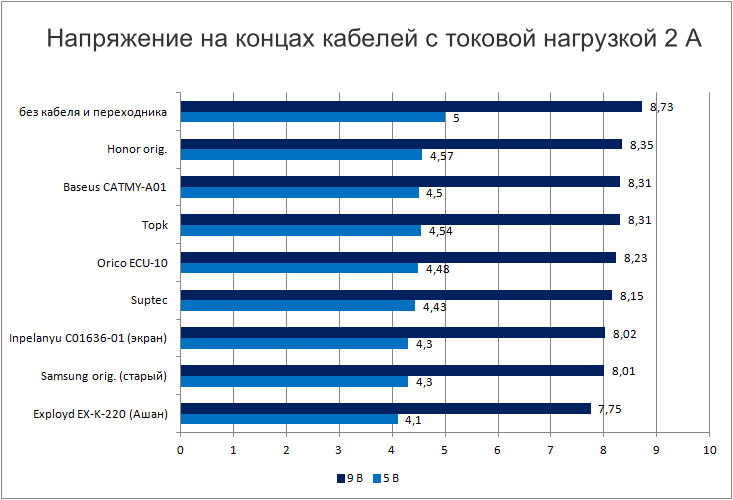
На диаграмме отображается падение напряжение на конце кабеля. Если его умножить на 2 А, получим мощность, которая передается через кабель.
Итак, за исключением трех нижних результатов, кабели показали себя весьма неплохо. На трех нижних напряжение падает слишком сильно, из-за чего будет увеличиваться время зарядки смартфонов. О чем подробнее далее.
Что это означает на практике
Поскольку разница между самым лучшим и самым худшим кабелем составляет всего 7%, можно подумать, что на эти 7% и будет дольше идти зарядка. Но это не так. По факту разница получается в 1,5 раза!
Причина – в выборе режимов зарядки встроенным контроллером смартфона. Вот так этот контроллер выглядит, например, в одном из смартфонов:
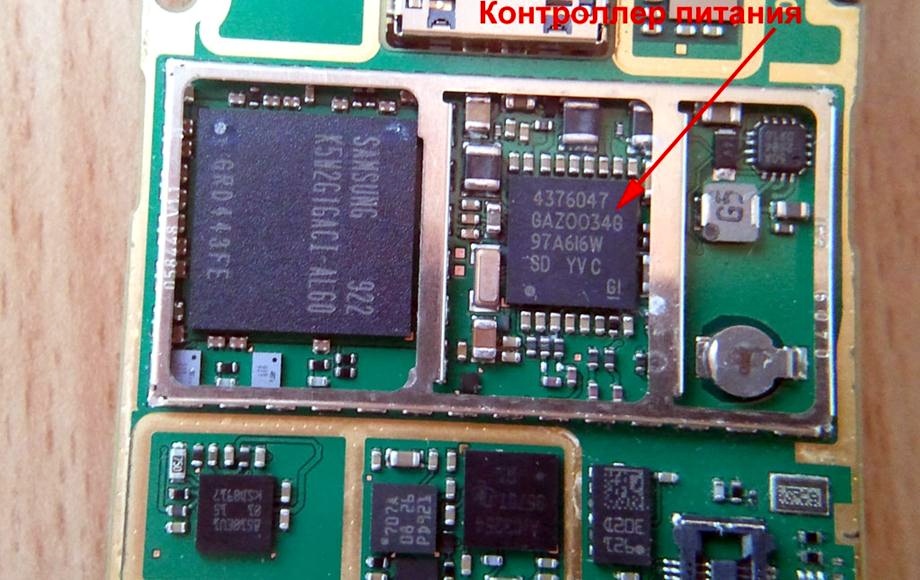
А вот такой используется в iPhone 5С.

Перед началом процесса зарядки контроллер опрашивает источник и тестирует его, затем выбирает режим, ориентируясь на разные параметры, в том числе падение напряжения на источнике под нагрузкой. После теста он решает, сколько тока оттуда можно взять, чтобы ничего не сгорело. У современных моделей, как мне кажется, выбор тока идет уже с шагом в 0,1-0,2 А (старые смартфоны имели пяток фиксированных значений). Хотите подробностей про все это – они вот в этой моей статье.
Для эксперимента я взял два смартфона: Honor 20S и Samsung Galaxu S8+. Первый может брать ток до 2 А при 9 В, а второй до 1,67 А при 9 В. Оба были разряжены примерно до 30%. Ниже таблица максимальных значений токов, которые эти смартфоны выбирали при зарядке через тестируемые кабели.

Samsung не особо привередничал, а вот Honor проявил избирательность. Очевидно, что к покупке можно рекомендовать все кабели кроме ашановского Exployd. С ним зарядка до полной будет длиться как минимум на треть дольше.
Что брать
Я бы рекомендовал Topk (
125 руб.). Он с позолоченными контактами, гибкий. Работает отлично.
Если нужно с экраном, можно взять Inpelanyu C01636-01 (
210 руб.). Он очень мягкий, что является плюсом. Но точность показаний его вольтметра так себе – стабильно занижает на 0,2 В. Плюс у него не самые хорошие результаты по тестам.
Если нужен подарочный вариант, можно взять Orico ECU-10 (
140 руб.). У него красивая коробка.
118 руб.) по тестам норм, но жестковат и плохо меняет форму (зачем вам скрюченный кабель).
А ашановский Exployd лучше обойти стороной. На нем заметная просадка напряжения, смартфоны заряжаются медленнее, вдобавок он короче заявленных 1,5 м (по факту оказалось 1,32 м).
Источник
















